Matplotlib绘制误差棒
Matplotlib是一个强大的Python绘图库,可以用来创建各种类型的图表,包括误差棒图。误差棒图是一种常用的数据可视化方式,用来表示数据的方差或不确定性。在本文中,我们将详细介绍如何使用Matplotlib来绘制误差棒图。
简介
误差棒图通常用来表示数据的变异程度,以及数据点之间的差异性。它包含了数据的中心值(通常是均值)以及数据的离散程度(通常是标准差或标准误差)。通过误差棒图,我们可以很直观地看出数据的分布情况,帮助我们做出更准确的数据分析和决策。
绘制误差棒图
在Matplotlib中,可以使用errorbar函数来绘制误差棒图。该函数接受四个参数:x值、y值、x误差和y误差。下面是一个简单的示例代码:
import matplotlib.pyplot as plt
import numpy as np
x = np.arange(0, 10, 1)
y = np.sin(x)
xerr = np.random.uniform(0.1, 0.3, 10)
yerr = np.random.uniform(0.1, 0.3, 10)
plt.errorbar(x, y, xerr=xerr, yerr=yerr, fmt='o')
plt.show()
Output:
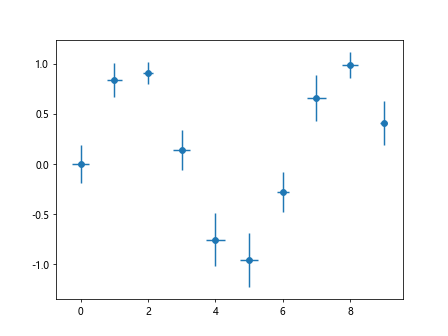
在上面的示例中,我们生成了一组随机数据,并使用errorbar函数绘制了带有误差棒的散点图。其中,fmt='o'表示使用圆形点来表示数据点。
设置误差棒样式
除了基本的误差棒图外,我们还可以对误差棒的样式进行进一步的定制。可以通过capsize参数来设置误差棒的箭头大小,通过ecolor参数来设置误差棒的颜色。下面是一个示例代码:
import matplotlib.pyplot as plt
import numpy as np
x = np.arange(0, 10, 1)
y = np.sin(x)
xerr = np.random.uniform(0.1, 0.3, 10)
yerr = np.random.uniform(0.1, 0.3, 10)
plt.errorbar(x, y, xerr=0.1, yerr=0.2, fmt='o', capsize=5, ecolor='red')
plt.show()
Output:
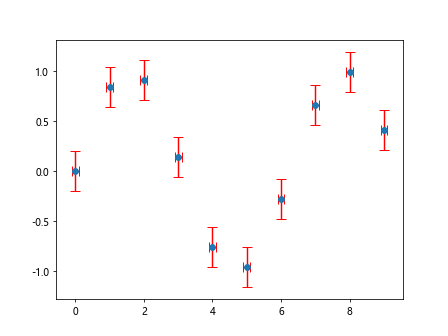
在这个示例中,我们将误差棒的箭头大小设置为5,颜色设置为红色。
自定义误差棒标记
有时候,我们需要在误差棒图上添加一些特殊的标记,用来表示数据的重要信息。可以通过label和legend函数来实现。下面是一个示例代码:
import matplotlib.pyplot as plt
import numpy as np
x = np.arange(0, 10, 1)
y = np.sin(x)
xerr = np.random.uniform(0.1, 0.3, 10)
yerr = np.random.uniform(0.1, 0.3, 10)
plt.errorbar(x, y, xerr=0.1, yerr=0.2, fmt='o', label='data')
plt.legend()
plt.show()
Output:
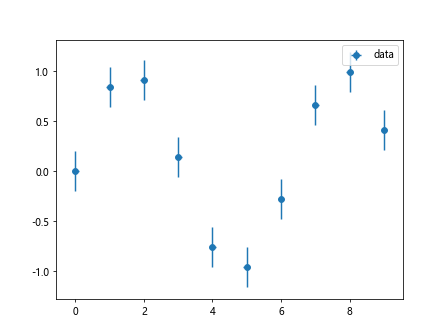
在这个示例中,我们通过label参数来设置误差棒的标记,然后通过legend函数来显示标记。
多组数据的误差棒图
有时候,我们需要同时比较多组数据的误差棒图。可以通过多次调用errorbar函数来实现。下面是一个示例代码:
import matplotlib.pyplot as plt
import numpy as np
x = np.arange(0, 10, 1)
y = np.sin(x)
xerr = np.random.uniform(0.1, 0.3, 10)
yerr = np.random.uniform(0.1, 0.3, 10)
y2 = np.cos(x)
yerr2 = np.random.uniform(0.1, 0.3, 10)
plt.errorbar(x, y, xerr=0.1, yerr=0.2, fmt='o', label='data1')
plt.errorbar(x, y2, xerr=0.1, yerr=yerr2, fmt='o', label='data2')
plt.legend()
plt.show()
Output:
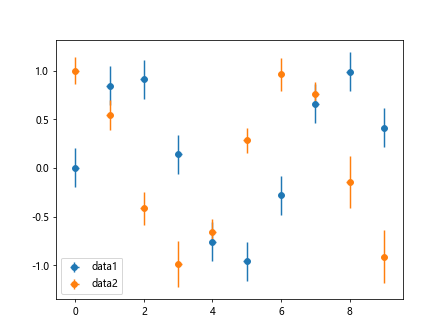
在这个示例中,我们同时绘制了两组数据的误差棒图,通过label参数来区分两组数据,并使用legend函数显示标记。
使用不同样式的误差棒
除了常见的误差棒样式外,Matplotlib还支持一些其他类型的误差棒,如横向误差棒、上下对称误差棒等。可以通过xerr和yerr参数来设置不同样式的误差棒。下面是一个示例代码:
import matplotlib.pyplot as plt
import numpy as np
x = np.arange(0, 10, 1)
y = np.sin(x)
xerr = np.random.uniform(0.1, 0.3, 10)
yerr = np.random.uniform(0.1, 0.3, 10)
plt.errorbar(x, y, xerr=xerr, yerr=yerr, fmt='o', label='vertical error')
plt.errorbar(x, y+0.5, yerr=0.1, xerr=0.4, fmt='o', label='horizontal error')
plt.errorbar(x, y-0.5, yerr=0.1, xerr=0.4, uplims=True, lolims=True, fmt='o', label='symmetric error')
plt.legend()
plt.show()
Output:
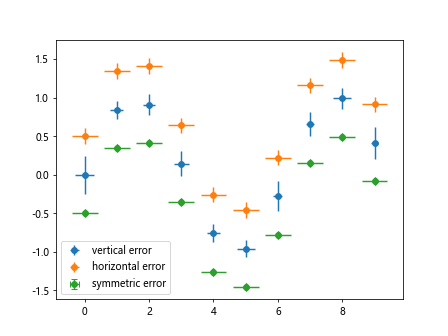
在这个示例中,我们展示了三种不同样式的误差棒:竖直误差棒、水平误差棒和上下对称误差棒。
绘制多个数据集的误差棒
有时候,我们需要在一个图中同时展示多个数据集的误差棒。可以通过将所有数据合并到同一个数组中,然后通过切片的方式来分离不同数据集。下面是一个示例代码:
import matplotlib.pyplot as plt
import numpy as np
x = np.arange(0, 10, 1)
y = np.sin(x)
xerr = np.random.uniform(0.1, 0.3, 10)
yerr = np.random.uniform(0.1, 0.3, 10)
data = np.array([np.sin(x), np.cos(x)])
errors = np.array([np.random.uniform(0.1, 0.3, 10), np.random.uniform(0.1, 0.3, 10)])
plt.errorbar(x, data[0], yerr=errors[0], fmt='o', label='data1')
plt.errorbar(x, data[1], yerr=errors[1], fmt='o', label='data2')
plt.legend()
plt.show()
Output:
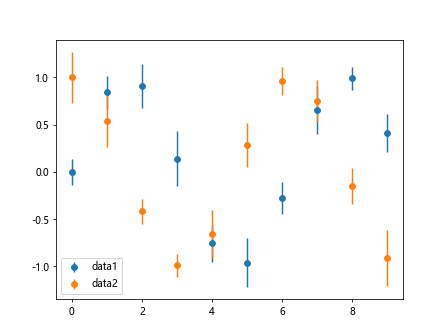
在这个示例中,我们将两组数据和误差合并到同一个数组中,通过切片的方式来分离不同数据集,并在同一个图中展示。
添加误差棒的注释
有时候,我们需要将一些重要的信息或注解添加到误差棒图中。可以通过annotate函数来实现。下面是一个示例代码:
import matplotlib.pyplot as plt
import numpy as np
x = np.arange(0, 10, 1)
y = np.sin(x)
xerr = np.random.uniform(0.1, 0.3, 10)
yerr = np.random.uniform(0.1, 0.3, 10)
plt.errorbar(x, y, xerr=0.1, yerr=0.2, fmt='o')
plt.annotate('max', xy=(np.argmax(y), np.max(y)), xytext=(8, 0.5), arrowprops=dict(arrowstyle='->'))
plt.show()
Output:
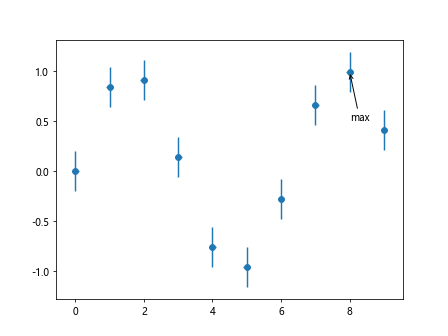
在这个示例中,我们使用annotate函数在图中标注了数据的最大值,并添加了箭头指向。
使用自定义标记样式
除了默认的标记样式外,Matplotlib还支持自定义标记样式。可以通过marker参数来设置不同的标记样式。下面是一个示例代码:
import matplotlib.pyplot as plt
import numpy as np
x = np.arange(0, 10, 1)
y = np.sin(x)
xerr = np.random.uniform(0.1, 0.3, 10)
yerr = np.random.uniform(0.1, 0.3, 10)
plt.errorbar(x, y, xerr=0.1, yerr=0.2, fmt='o', marker='s', markersize=10)
plt.show()
在这个示例中,我们将标记样式设置为方形,并指定了标记的大小为10。
绘制带有误差线的折线图
除了散点图外,我们还可以绘制带有误差线的折线图。可以通过
import matplotlib.pyplot as plt
import numpy as np
x = np.arange(0, 10, 1)
y = np.sin(x)
xerr = np.random.uniform(0.1, 0.3, 10)
yerr = np.random.uniform(0.1, 0.3, 10)
plt.errorbar(x, y, xerr=0.1, yerr=0.2, fmt='-o', capsize=5, ecolor='red')
plt.show()
Output:
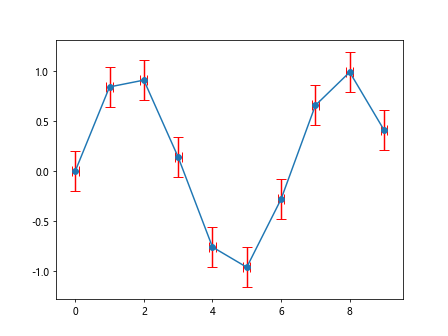
在这个示例中,我们使用fmt='-o'来指定折线图的样式,并绘制了带有误差线的折线图。
直方图与误差棒
除了散点图和折线图外,我们还可以将误差棒应用于直方图。可以使用hist函数绘制直方图,并通过yerr参数添加误差棒。下面是一个示例代码:
import matplotlib.pyplot as plt
import numpy as np
x = np.arange(0, 10, 1)
y = np.sin(x)
xerr = np.random.uniform(0.1, 0.3, 10)
yerr = np.random.uniform(0.1, 0.3, 10)
data = np.random.normal(0, 1, 100)
mean = np.mean(data)
std = np.std(data)
plt.hist(data, bins=10)
plt.errorbar(mean, 10, xerr=std, fmt='o', color='red', label='mean +/- std')
plt.legend()
plt.show()
Output:
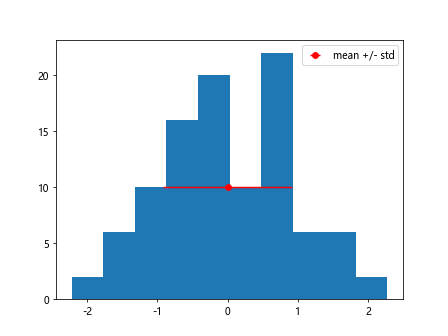
在这个示例中,我们生成了一组随机数据,绘制了直方图,并使用误差棒表示数据的均值和标准差。
使用不同颜色的误差棒
有时候,我们需要在同一个图中使用不同颜色的误差棒来表示不同类型的数据。可以通过设置ecolor参数来实现。下面是一个示例代码:
import matplotlib.pyplot as plt
import numpy as np
x = np.arange(0, 10, 1)
y = np.sin(x)
xerr = np.random.uniform(0.1, 0.3, 10)
yerr = np.random.uniform(0.1, 0.3, 10)
plt.errorbar(x, y, xerr=0.1, yerr=0.2, fmt='o', ecolor='blue')
plt.errorbar(x, y+0.5, xerr=0.1, yerr=0.2, fmt='o', ecolor='green')
plt.show()
Output:
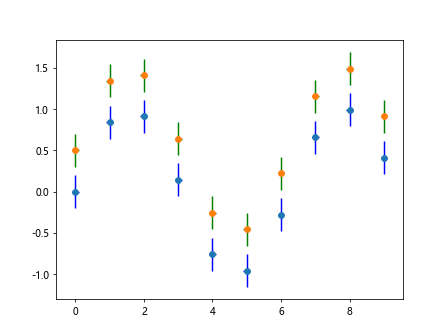
在这个示例中,我们使用蓝色和绿色来表示两组数据的误差棒。
更多误差棒图的定制
除了上述介绍的基本用法外,Matplotlib还提供了更多的误差棒图的定制功能,如设置误差棒的粗细、风格、透明度等。可以通过调整elinewidth、linestyle、alpha等参数来实现。下面是一个示例代码:
import matplotlib.pyplot as plt
import numpy as np
x = np.arange(0, 10, 1)
y = np.sin(x)
xerr = np.random.uniform(0.1, 0.3, 10)
yerr = np.random.uniform(0.1, 0.3, 10)
plt.errorbar(x, y, xerr=0.1, yerr=0.2, fmt='o', elinewidth=2, linestyle='--', alpha=0.5)
plt.show()
Output:
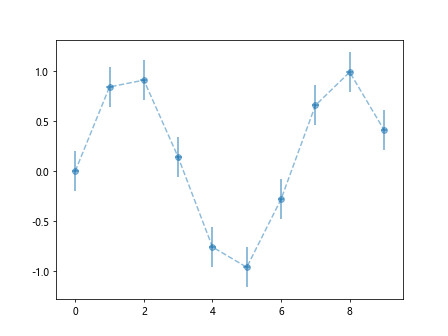
在这个示例中,我们将误差棒的粗细设置为2,线型设置为虚线,透明度设置为0.5。
总结
通过本文的介绍,我们了解了如何使用Matplotlib绘制误差棒图,并对误差棒图的样式、布局等进行了详细的说明。误差棒图是一种常用的数据可视化方式,能够直观地展示数据的方差和不确定性,帮助我们更好地分析和理解数据。
 极客笔记
极客笔记